Что делать, если вы случайно внесли изменения или удалили важные файлы ? В Windows 7 в этом случае можно просто зайти в свойства папки и открыть вкладку ″Предыдущие версии″, выбрать версию от нужного числа и восстановить удаленные данные.
Самое интересное, что предыдущие версии в Windows 7 не требуют специальной настройки и для системного диска включены по умолчанию, что дает шанс восстановить удаленные документы даже при отсутствии резервных копий.
Так было в Windows 7. А в Windows 8 в свойствах дисков, папок и файлов стало на одну вкладку меньше. Обратите внимание, что пропали именно предыдущие версии.
Посмотрим, в чем дело. В семерке наличие предыдущих версий обеспечивалось функцией
″Защита системы″. Есть эта функция и в Windows 8.
Однако, если в Windows 7 защита системы предлагала на выбор сохранить состояние системы, предыдущие версии файлов, или и то и другое
То в Windows 8 можно лишь включить или выключить ее. О предыдущих версиях ни слова.
В первую очередь защита системы предназначена для создания точек восстановления, которые используются для отката системных параметров. Личные файлы (за некоторым исключением) при этом не восстанавливаются. Тем не менее, точки восстановления и предыдущие версии файлов хранятся в одном месте – теневых копиях тома.
Механизм восстановления системы попросту делает снимок тома в определенное время и сохраняет его в теневой копии. Именно дисковое пространство, выделяемое для теневых копий, устанавливается ползунком в параметрах защиты системы.
Состояние файла записывается на момент создания точки восстановления. Если между точками он был изменен, в теневой копии сохраняется его версия. Если же в период, охваченный точками восстановления, файл оставался неизменным, у него не будет предыдущих версий.
Однако, если в Windows 8 точки восстановления создаются как и прежде, то вместе с ними должны сохраняться и предыдущие версии файлов. Просто доступ к ним оказался закрыт. Попробуем его вернуть.
Открываем командную строку от имени администратора и вводим команду:
vssadmin list shadows
Эта команда выведет список всех теневых копий на всех томах в системе. Для каждой копии будет указана буква диска, кроме того, каждая теневая копия соответствует по дате одной из точек восстановления, так что сориентироваться в них довольно просто.
Выбираем нужную дату и копируем идентификатор тома теневой копии. Вставляем его во вторую команду:
mklink /d C:\shadow \\?\GLOBALROOT\Device\HarddiskVolumeShadowCopy1\
Эта команда создаст в корне диска С символическую ссылку shadow, которая указывает на теневую копию.Не забудьте добавить обратный слэш в конце, иначе папку не удастся открыть.
Дальше все просто. Переходим по ссылке и видим знакомые файлы и папки – это и есть предыдущие версии.
Способ достаточно громоздкий и неудобный, особенно по сравнению со вкладкой предыдущих версий, которая позволяла добраться до нужных файлов сразу, без танцев с бубном. Но, при отсутствии резервной копии или архива, он может быть единственным выходом.
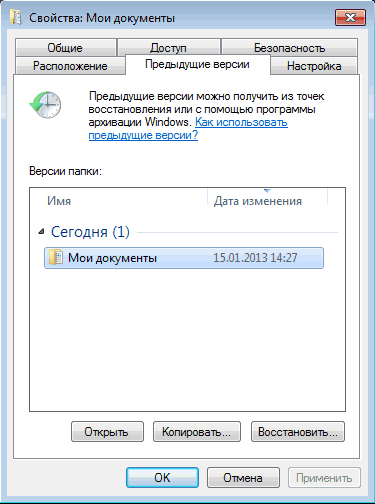
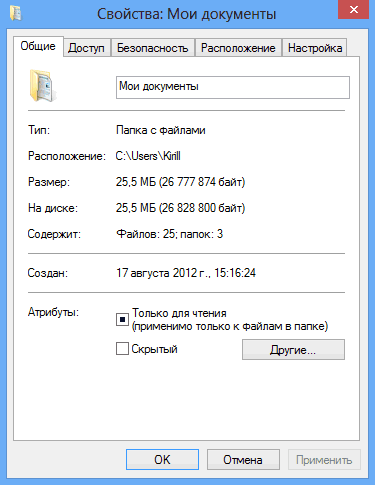

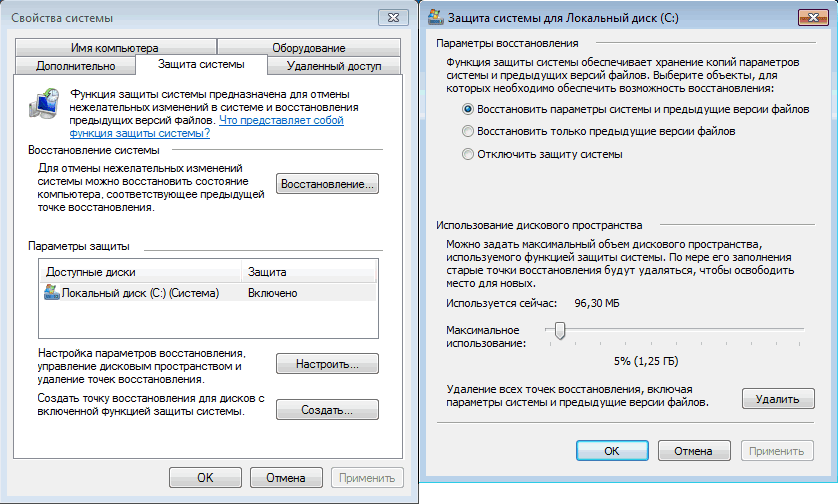
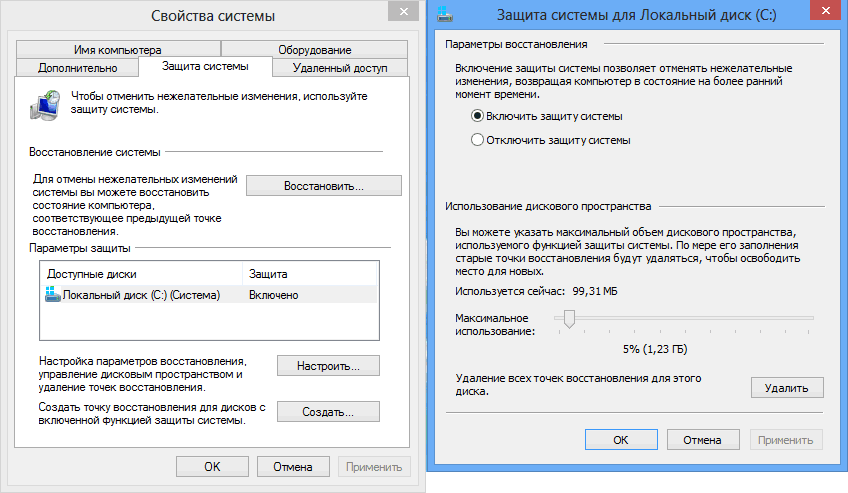
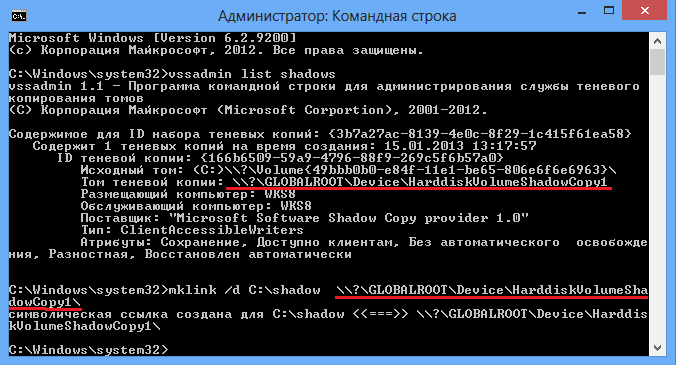
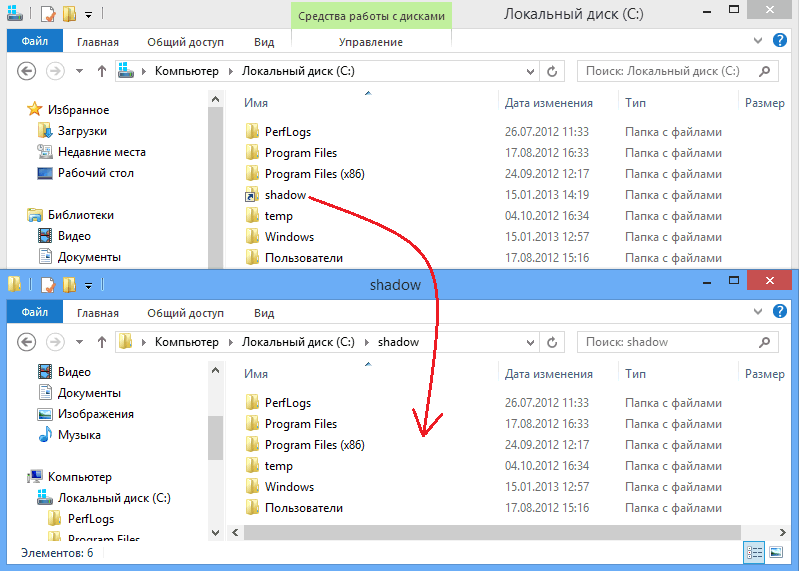
Можно просто зайти на нужный диск по сетевому пути (например, \\127.0.0.1\C$), тогда вклfдка с теневыми копиями будет доступна.